“Welches ist das professionellste programm um DVD Menüs zu erstellen? Ich möchte DVD-Videos mit interaktiven Menüs erstellen und brennen, genau wie ConvertXtoDVD unter Windows.”
“Wie erstellt man auf dem Mac ein DVD-Menü mit benutzerdefinierten Menüs und optionalen Untertiteln?”
Es gibt immer mehr Anforderungen an die Erstellung eines DVD-Menüs auf dem Mac. Mit einem guten DVD Menü Ersteller für Mac können Sie das DVD-Menü nach Belieben anpassen und die DVD mit dem integrierten Editor bearbeiten. Außerdem können Sie damit verschiedene Videos organisieren und in die gewünschte Reihenfolge bringen. Sie können Ihr Lieblingsvideo als erstes auswählen.
Sind Sie auch auf der Suche nach der besten Lösung, um Ihr eigenes Menü im "DVD-Stil" für eine Disk mit so vielen Mediendateien wie möglich zu erstellen? Hier zeige ich Ihnen den besten DVD-Menü-Creator für Mac sowie mehrere Alternativen, mit denen Sie ganz einfach ein eigenes DVD Menü professionell erstellen können.
Cisdem DVD Burner für Mac, der beste DVD-Menü-Creator für Mac, ist schon lange für seine Verlässlichkeit und Qualität bekannt. Er kann nicht nur Videos in hoher Qualität auf DVD brennen und bearbeiten, sondern auch ein schönes Menü mit kostenlosen Menüvorlagen, Hintergründen, Wiedergabetasten, Musik, Untertiteln usw. erstellen. Damit können Sie auf sehr effektive und interessante Weise DVD-Menüs erstellen, sodass Sie problemlos zwischen den Clips hin- und herspringen können.
Haupteigenschaften von Cisdem DVD Menu Creator Mac:
 Kostenlos laden
Kostenlos laden  Kostenlos laden
Kostenlos laden
Öffnen Sie den Cisdem DVD Menu Creator auf dem Mac, und laden Sie Ihre Videodateien, indem Sie auf das Symbol "Videos hinzufügen" im Bereich "Quelle" klicken. Sie können auch alle Videos auf einmal per Drag&Drop in das Programm ziehen.

Weitere Informationen: Wenn Sie den Cisdem DVD Burner verwenden, um Ihr Video optisch zu verbessern, können Sie auf  unter den Videominiaturen klicken, um das Videobearbeitungsfenster zu öffnen und das Video mit zahlreichen personalisierten Funktionen zu bearbeiten, z. B. Zuschneiden, Wasserzeichen, Drehen, Untertitel, 2D in 3D umwandeln usw.
unter den Videominiaturen klicken, um das Videobearbeitungsfenster zu öffnen und das Video mit zahlreichen personalisierten Funktionen zu bearbeiten, z. B. Zuschneiden, Wasserzeichen, Drehen, Untertitel, 2D in 3D umwandeln usw.
Wechseln Sie zum Menü, und es öffnet sich das Fenster des DVD-Menü-Erstellers. Wählen Sie auf der linken Seite die gewünschten Vorlagen in den Themenbereichen Klassisch, Cartoon, Abstrakt, Landschaft.
Klicken Sie auf ![]() um weitere benutzerdefinierte Tools zu erhalten. Wählen Sie Bildhintergründe, Rahmen und Abspielschaltflächen. Über die Option "Rahmen & Beschriftung" können Sie den Namen Ihres Heimvideos anzeigen.
um weitere benutzerdefinierte Tools zu erhalten. Wählen Sie Bildhintergründe, Rahmen und Abspielschaltflächen. Über die Option "Rahmen & Beschriftung" können Sie den Namen Ihres Heimvideos anzeigen.
Und vergessen Sie nicht, dem DVD-Menü Hintergrundmusik hinzuzufügen. Klicken Sie auf und fügen Sie Ihrem DVD-Menü ein schönes Lied hinzu, während Sie die Lautstärke des Titels und die Ein- und Ausblendzeit einstellen.

Um das DVD-Menü weiter nach Ihren Wünschen zu gestalten, können Sie den DVD-Namen verschönern, indem Sie auf klicken und wählen Sie die Schriftart (500+ werden angeboten), die Farbe und die Größe für den Text.
Sie können unbegrenzt viele Texte hinzufügen. Klicken Sie auf die Schaltfläche "Text hinzufügen" und das neue Textfeld wird angezeigt.

Sie können auf die Schaltfläche Vorschau klicken und das DVD-Menü und die Videoeffekte ansehen.

Legen Sie einen DVD-Rohling in das Mac-Laufwerk ein, und klicken Sie auf die Schaltfläche "Brennen", um den Brennvorgang zu starten. Sobald der Brennvorgang abgeschlossen ist, können Sie die DVD mit Hilfe der DVD-Menüführung auf einem DVD-Player abspielen. Sie können ganz einfach zwischen den einzelnen Videos hin- und herspringen.

 Kostenlos laden
Kostenlos laden
BurnX Free ist ein sehr einfacher, aber effizienter kostenloser DVD-Menüersteller für Mac, mit dem Sie ein DVD-Menü zur leichteren Navigation erstellen können. BurnX Free ermöglicht es Ihnen, eine Disk in mehreren Sitzungen zu brennen, aber die Ausgabequalität ist verbesserungsbedürftig.
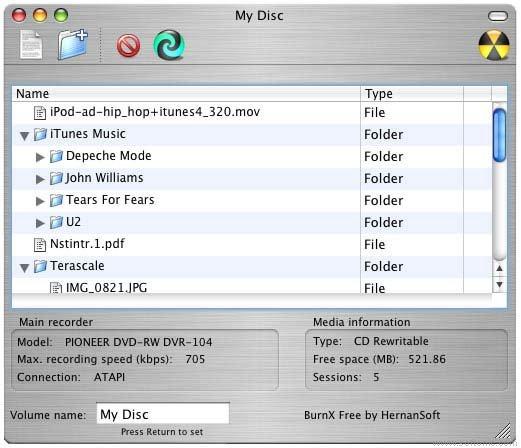
Mit der kostenlosen, plattformübergreifenden DVD-Brennsoftware DVDStyler können Sie professionell aussehende DVDs mit den besten DVD-Menüs erstellen. Sie ermöglicht Ihnen die flexible Erstellung und Gestaltung von DVD-Menüs auf der Grundlage einer skalierbaren Vektorgrafik, Text usw. Aber beim Brennen von DVDs gibt es ein Problem: Es kommt häufig zu Fehlern oder Abstürzen.
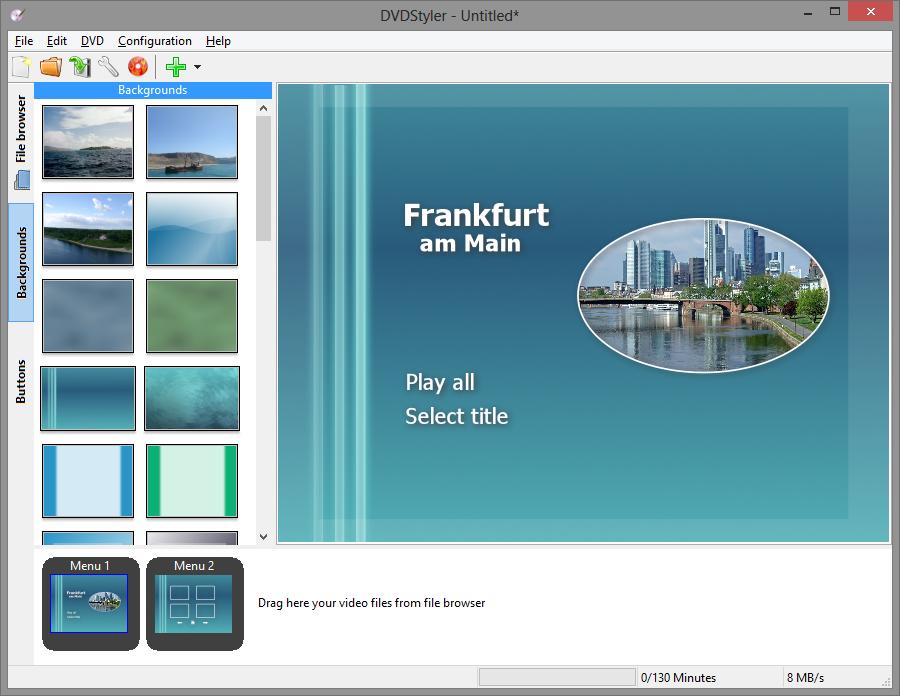
Xilisoft DVD Creator für Mac ist eine sehr zuverlässige Software zur Erstellung von DVD-Menüs, mit der Sie Videos auf eine DVD brennen, den eigenen DVD-Film personalisieren und das Menü mit verschiedenen Optionen bearbeiten können, z.B. Video beschneiden, Untertitel hinzufügen, Bildeffekte anpassen usw. Aber die Benutzeroberfläche und die Menüvorlagen sind ein wenig veraltet. Das Erstellen eines DVD-Menüs für Mac mit Xilisoft stellt Sie nicht annähernd so zufrieden wie Cisdem DVD Burner.
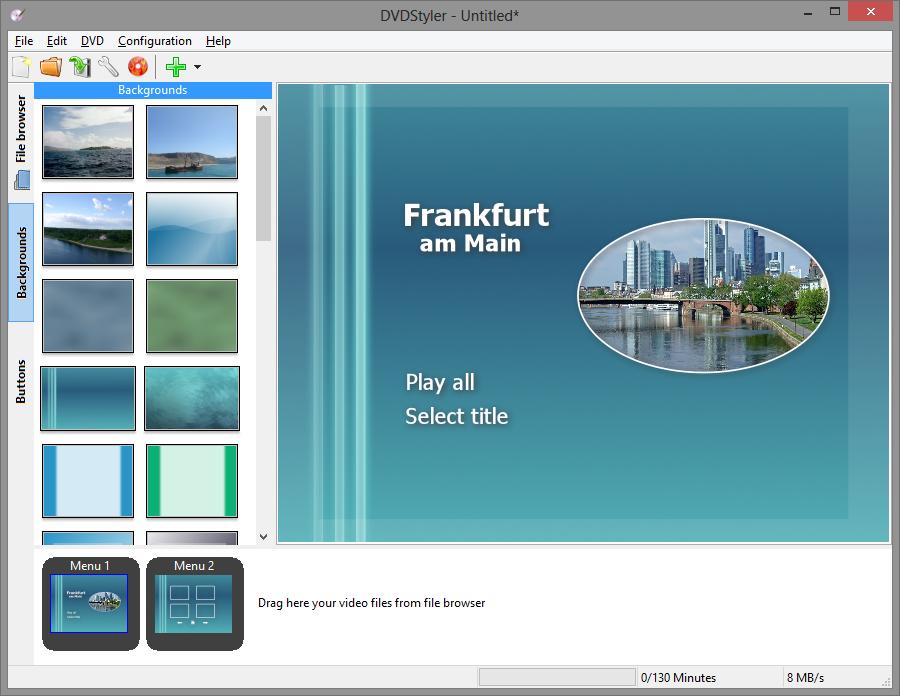
Der Open DVD Producer gehört wohl zu den besten kostenlosen DVD-Menüerstellern, mit denen Sie eine DVD in jedem unterstützten Format mit Menüs, Schaltflächen, Kapiteln und ohne Wasserzeichen erstellen können. Er kann statische oder animierte Menüs erstellen und Kapitelmarkierungen mit Bild-für-Bild-Genauigkeit setzen. Dieses quelloffene Programm verfügt über eine übersichtliche Benutzeroberfläche, in der die Funktionen methodisch organisiert sind.
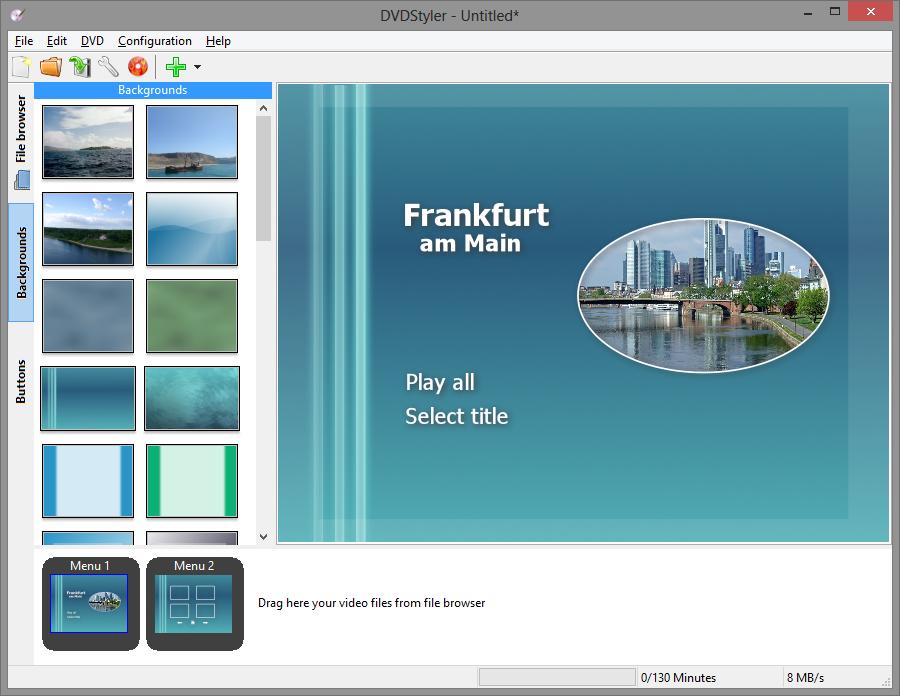
Auch Aimersoft DVD Creator ist ein ausgezeichnetes Programm, mit dem Sie ein DVD-Menü auf dem Mac erstellen können. Sie können damit nicht nur ein wunderschönes DVD-Menü mit den kostenlos verfügbaren Vorlagen erstellen, sondern auch Diashows mit Hintergrundmusik. Allerdings wurde Aimersoft DVD menu creator Mac seit langem nicht mehr aktualisiert.

Es gibt keine online DVD-Menüersteller. Der webbasierte Dienst Zamzar unterstützt nur die Konvertierung von Videos in ein DVD-kompatibles Format. Er kann keine Videos auf DVDs brennen (da der eigentliche DVD-Authoring-Prozess nicht stattfindet), geschweige denn DVD-Menüvorlagen erstellen.
Die Möglichkeiten der kostenlosen Software zur Gestaltung der DVD-Menüvorlage sind sehr begrenzt. Funktionen wie das Importieren von Hintergrundbildern und andere werden nicht unterstützt. Außerdem können Sie mit den meisten Freewareprogrammen für Mac kein DVD-Menü erstellen.
Wir haben für Sie die besten DVD-Menüersteller für Mac zusammengestellt, die reibungslos funktionieren. Dabei versuchen wir unser Bestes, Ihnen die wichtigsten Informationen zu den Anwendungen zu liefern. Cisdem DVD Burner dürfte der professionellste DVD-Menüersteller für Mac sein. Er bietet alle Funktionen und die Leistung, die Sie zum Brennen von DVDs benötigen. Das Programm wird außerdem von den Entwicklern auf der Grundlage von Rückmeldungen ständig optimiert.

Martina liest und schreibt leidenschaftlich gerne und möchte Deutsch in ihrem zukünftigen Job verwenden, deshalb trat sie Cisdem nach dem Studium ein. Sie beschäftigt sich normalerweise mit dem Wiederherstellen verschiedener Dateien.

